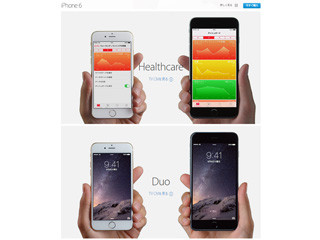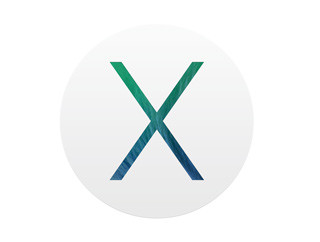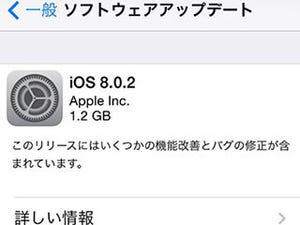まずは、デザインから見ていこう。パッと見て気付くのはiOS 7で採用されたフラットデザインがMac OSでも全面的に採用されたところだ。iPhoneやiPadを使っている人ならとてもとっつきやすいデザインに仕上がっている。OS X Mavericksでも一部でフラットデザインが取り入れられたが、OS X YosemiteではDockやアプリのアイコンも全てシンプルなルックスに変更されている。
また、一部のインターフェイス要素が半透明になっている。ツールバーは、ウインドウをスクロールするのと同時に、ウインドウ内に今、完全に見えているのも以外にも確認しておくべきものがあることを教えてくれる。サイドバーは、アクティブなウインドウの後ろに何が隠れているかわかるようになっている。
Webブラウザ「Safari」など、一部のアプリではツールバーがシンプルなものになっている。これによって、例えば13インチのMacBook ProやMacBook Airなど、比較的小さいディスプレイで見ている場合でもスペースを有効に利用できるようになる。前述の半透明なインターフェイス要素もそうだが、Macがどういうシーンでどういう人に使われるか、よく考えられた上でのデザインであるように見える。
ウインドウの左上にある赤/黄/緑のコントロールボタンは、フラットなデザインになっただけでなく、機能も新しくなった。これまでは「閉じる(赤)」「しまう(黄)」「最大化(緑)」となっていたが、「最大化」が「フルスクリーン」に変更されている。それによってウインドウ右上にあったフルスクリーンコントロールがなくなり、コントロールボタンが一カ所にまとまることとなった。
さらにシステムフォントが「Lucida Grande」から「Helvetica Neue」になり、やや細身でありながら、全体をシャープに見せるようになっている。
これらのデザイン変更はRetinaディスプレイに最適化するための施策であるように思える。実際、筆者が現在使用しているMacBook Proで見ると、とても美しく洗練されたインターフェイスデザインであると感じられる。
ほぼiOS 8と同じになった「通知センター」
続いて、機能面について見ていこう。最初は「通知センター」だ。新設された「今日」の表示では、予定表、リマインダー、翌日のイベントをチェックできるほか、天気、株価の情報にも瞬時にアクセスできる。世界時計、計算機、SNSを後から追加し、表示順を編集できるほか、iOS 8同様、サードパーティー製のウィジェットを追加できる。ほぼ、iOS 8の通知センターと同じになったと言っていいだろう。画面表示領域がiOSよりも大きいだけに、一度に多くのことが把握できるのが嬉しい。
大幅に強化された「Spotlight」
「Spotlight」も強化が図られた。これまではメニューエクストラの一部のような扱いであったが、起動してみるとビックリ。スクリーン前面の中央にドカンと大きなダイアログが出現する。WikipediaやMicrosoftのサーチエンジン、Bingと連携したWeb検索をはじめ、マップなどのソースをもとにさまざまな検索を実行できるようになった。距離や通貨など単位の変換もここから行える。また、ダイアログに、例えば「テキスト」と入力すると関連した情報が表示されるが、あわせて表示されたファイル群があれば、ここから直接起動ができる。メールを送ったり、電話をかけたりすること(後述)も可能だ。さらに、iTunes Store内の検索も可能になったので、いちいちiTunesアプリを起動する、という作業が簡略された。App StoreやiBooks Storeも検索対象に含まれるので、Appleが販売を行っているコンテンツ類をサッと探せるようになった。これはコンテンツプロバイダーとしてのAppleには、面目躍如な新機能と言えるだろう。Macで何か見たい、聴きたい、読みたい、要するに何かしたいと思った時、その何かがなかったら、全部、Spotlightに訊けばいいからだ。